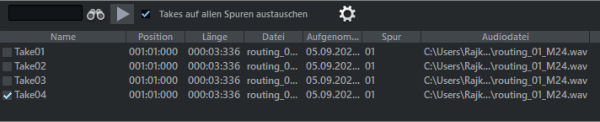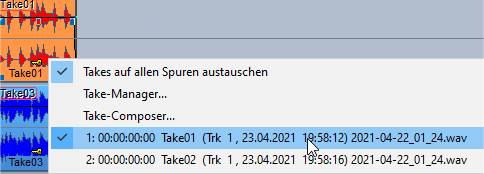Take-Manager
Der Take-Manager bietet Ihnen komfortable Möglichkeiten zur Auswahl und Organisation von Aufnahme-Durchgängen (Takes), Loop-Aufnahmen sowie Offline-Objektbearbeitungen.
|
Menü:
|
Ansicht > Manager > Take-Manager
|
|
Tastaturkürzel:
|
Strg + Umschalt + Alt + T
|
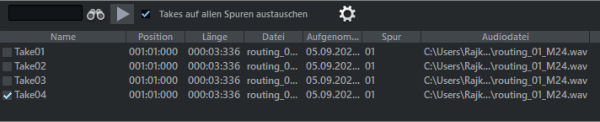
Beim grafischen Comping mit den Take Lanes schneiden Sie die perfekte Aufnahme aus verschiedenen Take-Abschnitten zusammen.
Hinweis: Auch nach Offline-Effektberechnungen wird ein neuer Take angelegt und im Take-Manager angezeigt. Dazu muss im Offline-Effektdialog die Option Kopie erzeugen aktiv sein.
Sequoia speichert in jeder aufgenommenen Datei nicht nur Audio- und MIDI-Daten, sondern auch Zusatzinformationen darüber, an welcher Zeitposition und in welche Spur im Arranger die Datei aufgenommen wurde (Originalposition). Diese Daten werden in der Audiodatei und im MIDI-Objekt als Take-Information abgelegt. Bei Mehrspuraufnahmen beinhalten die Takes auch Informationen darüber, welche Spuren an der Aufnahme beteiligt waren. Damit kann alles aufgenommene Material einem Zeitabschnitt zugeordnet und so als Take einer bestimmten Aufnahme gekennzeichnet werden.
Sie können also mehrere Takes auf den selben Spuren auf der gleichen Zeitposition übereinander aufnehmen. Die bestehenden Daten werden dabei nicht überschrieben, sondern, je nach Aufnahme-Optionen, werden die neuen Aufnahmen an die Aufnahmedatei angehangen oder werden in eine neue Datei gespeichert.
Wenn Sie nun ein Objekt auswählen und den Take-Manager öffnen, wird das gesamte Audiomaterial des Projekts nach Takes aus der gleichen Spur und mit der gleichen Originalposition durchsucht und die Treffer als Takes angezeigt.
Hinweis: Der Take-Manager listet nur Objekte auf, die durch eine Aufnahme entstanden sind und keine Objekte, die durch Import von Audiodateien erzeugt wurden.
Im Take Manager werden zum ausgewählten Objekt passenden Takes in einer Liste angezeigt. In der Grundeinstellung sind dies alle Takes aus der gleichen Spur in der Originalposition. Der aktuelle Take wird in der Take-Liste durch das Häkchen vor dem Namen gekennzeichnet.
Um einen Take für das Objekt auszuwählen, setzen Sie das Auswahlhäkchen vor dem gewünschten Take oder betätigen die Eingabetaste, nachdem Sie den entsprechenden Take im Take-Manager ausgewählt haben.
Die Takes können Sie auch direkt im Arranger-Fenster mit Strg + Rechtsklick auf das Objekt auswählen.
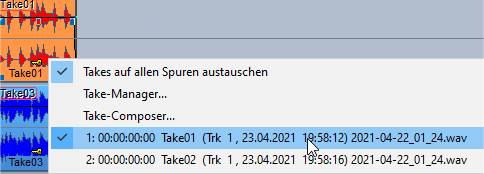
Take umbenennen: Über das Kontextmenü des Takes können Sie diesen umbenennen und die Aufnahmeposition bearbeiten. Dabei ist auch eine Mehrfachauswahl möglich.
Aufnahmeposition bearbeiten: Mit dieser Option können Sie im Positionsfeld des Take-Managers Änderungen vornehmen.
Take löschen: Über das Kontextmenü des Takes können Sie diesen im Take-Manager löschen. Dabei ist auch eine Mehrfachauswahl möglich. Wenn Sie alle Takes bis auf den letzten gelöscht haben, können Sie per Abfrage entscheiden, ob Sie neben dem letzten Take auch die referenzierte Datei löschen wollen. Achten Sie dabei jedoch darauf, dass die zu löschende Audiodatei nicht in anderen Projekten genutzt wird.
Hinweis: Falls die Audiodatei nicht mehr durch Objekte referenziert wird, aber mehrere Takes enthält, müssen Sie nicht erst jeden Take löschen, um die Datei ganz von der Festplatte zu entfernen. Benutzen Sie stattdessen die Unbenutzte Samples löschen-Funktion aus dem Menü Datei > Aufräumen & Backup.
Hinweis: Für eine bessere Übersicht stehen Ihnen komfortable Take-Bennungsmöglichkeiten schon während der Aufnahme im Aufnahmefenster zur Verfügung.
Mit den Optionen lässt sich die Take-Liste filtern.

Aufnahmeposition filtern: Es werden nur die Takes angezeigt, die die gleiche Original-Zeitposition haben wie das ausgewählte Objekt. Diese Option sollte nur in Ausnahmefällen deaktiviert werden.
Zu kurze Takes ausfiltern: Es werden nur Takes angezeigt, welche mindestens so lang sind wie der aktuell gewählte Take. Damit lassen sich wegen Fehlern früher abgebrochene Aufnahmetakes von vornherein ausfiltern.
Alle Spuren anzeigen: Es werden die Takes aller Spuren angezeigt. Diese Option sollte nur in Ausnahmefällen aktiviert werden, z. B. um „verlorene“ Takes zu finden.
Bei Mehrspuraufnahmen erzeugt jede Aufnahme Takes auf jeder Aufnahme-Spur, die als zusammengehörig klassifiziert werden. Die simultan aufgenommenen Objekte werden gruppiert und erhalten auch den gleichen Take-Namen.
Takes auf allen Spuren austauschen: Wenn diese Option aktiviert ist, tauschen Sie in einem Schritt alle Takes einer Mehrspuraufnahme aus, wenn Sie den Take in einem Objekt einer Spur austauschen.
Hinweis: Da sich die „Take-Manager“-Anzeige immer auf das zuletzt angeklickte Objekt bezieht, können Sie die Referenzspur wechseln, indem Sie ein Objekt auf einer anderen Spur auswählen.